SPSS简易使用手册1
- 格式:doc
- 大小:855.50 KB
- 文档页数:21
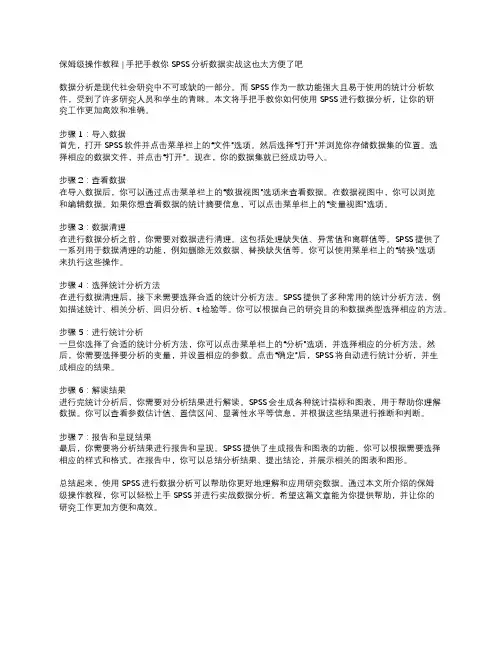
保姆级操作教程 | 手把手教你SPSS分析数据实战这也太方便了吧数据分析是现代社会研究中不可或缺的一部分。
而SPSS作为一款功能强大且易于使用的统计分析软件,受到了许多研究人员和学生的青睐。
本文将手把手教你如何使用SPSS进行数据分析,让你的研究工作更加高效和准确。
步骤1:导入数据首先,打开SPSS软件并点击菜单栏上的“文件”选项。
然后选择“打开”并浏览你存储数据集的位置。
选择相应的数据文件,并点击“打开”。
现在,你的数据集就已经成功导入。
步骤2:查看数据在导入数据后,你可以通过点击菜单栏上的“数据视图”选项来查看数据。
在数据视图中,你可以浏览和编辑数据。
如果你想查看数据的统计摘要信息,可以点击菜单栏上的“变量视图”选项。
步骤3:数据清理在进行数据分析之前,你需要对数据进行清理。
这包括处理缺失值、异常值和离群值等。
SPSS提供了一系列用于数据清理的功能,例如删除无效数据、替换缺失值等。
你可以使用菜单栏上的“转换”选项来执行这些操作。
步骤4:选择统计分析方法在进行数据清理后,接下来需要选择合适的统计分析方法。
SPSS提供了多种常用的统计分析方法,例如描述统计、相关分析、回归分析、t检验等。
你可以根据自己的研究目的和数据类型选择相应的方法。
步骤5:进行统计分析一旦你选择了合适的统计分析方法,你可以点击菜单栏上的“分析”选项,并选择相应的分析方法。
然后,你需要选择要分析的变量,并设置相应的参数。
点击“确定”后,SPSS将自动进行统计分析,并生成相应的结果。
步骤6:解读结果进行完统计分析后,你需要对分析结果进行解读。
SPSS会生成各种统计指标和图表,用于帮助你理解数据。
你可以查看参数估计值、置信区间、显著性水平等信息,并根据这些结果进行推断和判断。
步骤7:报告和呈现结果最后,你需要将分析结果进行报告和呈现。
SPSS提供了生成报告和图表的功能,你可以根据需要选择相应的样式和格式。
在报告中,你可以总结分析结果、提出结论,并展示相关的图表和图形。

数据处理技巧调整输出预览的条数数据流区右单击,选中流属性流不存储数据,不会改变原文件的格式,所以类型时需要读取,读出上下值变量文件可更改格式,数据库的不能更改数据量大时,如何调试如果数据量大的时候,可以用样本节点,限制字段的条数。
复杂如果保证数据的完整性?字段选项中的分级化+选择也可以筛选记录数据填充众数填充、将缺失值当成预测的值预测。
字段重新归类方法1:使用重新分类节点方法2使用导出节点数据导出预览的时候可以导出数据先点全选,然后点与字段一起复制平面文件的处理比EXCEL要快很多,包括导出平面文件或生成节点时。
节点汇总关键字段输入要汇总的字段可以查看数据量及按字段出现的次数可以是T或F,也可以是1和0,0也可以不显示。
分析节点仅对于有目标和预测值使用。
评估仅对于有目标和预测值使用图形使用方法条形图查看的概况选择名义或标志字段以为其显示值的分布,不能对连续型的字段查看比例尺可以对图形显示的比例自动进行调整。
转至网状图购物篮分析:超高频率意义也不大,大家都知道的事情,可以把两个东西摆的很远超低频没有商业价值。
针对超低频需要单独研究,适合用购物不蓝分析中间部分如果不选中这个地方会显示0和1的值,不显示标签。
将标签突显出来,选中将标签用作节点:算法聚类算法K—MEANS描述:聚类方法基于对记录间距离和聚类间距离的测量。
将记录指派给聚类时将尽量缩短属于同一个聚类的记录之间的距离。
k个初始类聚类中心点的选取对聚类结果具有较大的差异,每次随机选取种子,两次运行的结果可能不一样。
在计算距离时应该时挨个字段尝试,不然变量的重要性就没有必要了。
K-Means 模型不使用目标字段。
这种没有目标字段的学习称为无监督学习。
对数据量多少没有限制,5条数据也可以运算输入变量说明:1.您需要一个或多个角色设置为输入的字段。
角色设置为输出、两者或无的字段将被忽略。
2.空值、极值、离群值会影响输出的结果3.将一堆数据中找出相似的来,因此没有预测值,不需要分区。

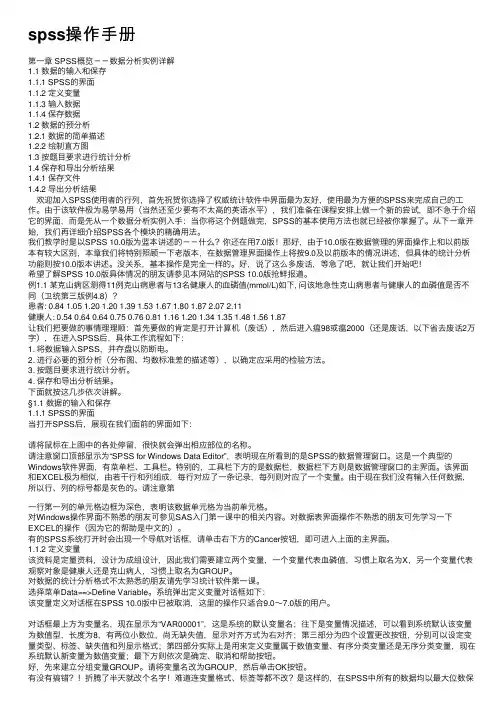
spss操作⼿册第⼀章 SPSS概览--数据分析实例详解1.1 数据的输⼊和保存1.1.1 SPSS的界⾯1.1.2 定义变量1.1.3 输⼊数据1.1.4 保存数据1.2 数据的预分析1.2.1 数据的简单描述1.2.2 绘制直⽅图1.3 按题⽬要求进⾏统计分析1.4 保存和导出分析结果1.4.1 保存⽂件1.4.2 导出分析结果 欢迎加⼊SPSS使⽤者的⾏列,⾸先祝贺你选择了权威统计软件中界⾯最为友好,使⽤最为⽅便的SPSS来完成⾃⼰的⼯作。
由于该软件极为易学易⽤(当然还⾄少要有不太⾼的英语⽔平),我们准备在课程安排上做⼀个新的尝试,即不急于介绍它的界⾯,⽽是先从⼀个数据分析实例⼊⼿:当你将这个例题做完,SPSS的基本使⽤⽅法也就已经被你掌握了。
从下⼀章开始,我们再详细介绍SPSS各个模块的精确⽤法。
我们教学时是以SPSS 10.0版为蓝本讲述的--什么?你还在⽤7.0版!那好,由于10.0版在数据管理的界⾯操作上和以前版本有较⼤区别,本章我们将特别照顾⼀下⽼版本,在数据管理界⾯操作上将按9.0及以前版本的情况讲述,但具体的统计分析功能则按10.0版本讲述。
没关系,基本操作是完全⼀样的。
好,说了这么多废话,等急了吧,就让我们开始吧!希望了解SPSS 10.0版具体情况的朋友请参见本⽹站的SPSS 10.0版抢鲜报道。
例1.1 某克⼭病区测得11例克⼭病患者与13名健康⼈的⾎磷值(mmol/L)如下, 问该地急性克⼭病患者与健康⼈的⾎磷值是否不同(卫统第三版例4.8)?患者: 0.84 1.05 1.20 1.20 1.39 1.53 1.67 1.80 1.87 2.07 2.11健康⼈: 0.54 0.64 0.64 0.75 0.76 0.81 1.16 1.20 1.34 1.35 1.48 1.56 1.87让我们把要做的事情理理顺:⾸先要做的肯定是打开计算机(废话),然后进⼊瘟98或瘟2000(还是废话,以下省去废话2万字),在进⼊SPSS后,具体⼯作流程如下:1. 将数据输⼊SPSS,并存盘以防断电。
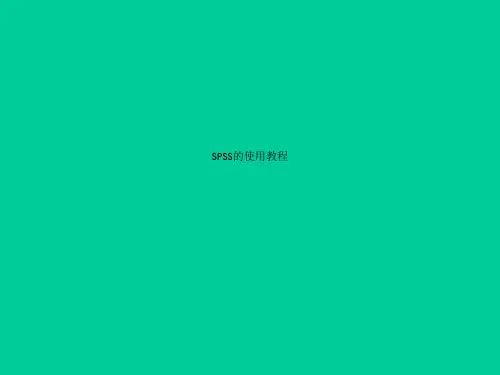

spss使用教程SPSS(Statistical Package for the Social Sciences)是一款功能强大的统计分析软件,广泛应用于社会科学领域的数据处理和统计分析。
本篇文章将为您提供一份SPSS的使用教程,帮助您快速上手和掌握该软件的基本操作和常用功能。
一、数据准备在使用SPSS进行统计分析前,首先需要准备好待处理的数据。
SPSS支持的数据格式有多种,包括Excel、CSV、文本等。
确保您的数据文件中每列都有一个明确的变量名,并且每行代表一个完整的数据观测。
二、导入数据1. 打开SPSS软件,选择“文件”->“打开”->“数据”,然后浏览文件目录,选择您想要导入的数据文件,点击“打开”按钮。
2. 在打开数据对话框中,选择正确的数据格式,并指定数据所在的位置,点击“确定”按钮。
3. SPSS将会自动加载您的数据文件,并在主界面显示数据的内容。
三、数据清洗与整理在完成数据导入后,可能需要对数据进行清洗和整理,以保证数据的准确性和一致性。
1. 删除无效数据:使用“筛选”功能,过滤掉数据中的无效观测值或缺失数据。
2. 数据转换:例如将文本数据转换为数值型数据,或者对数值数据进行分组处理。
3. 数据整理:根据需要,可以将数据按照不同的变量进行排序、合并或拆分。
四、数据描述统计1. 统计量计算:选择“分析”->“描述统计”->“统计”,在统计对话框中选择您想要计算的统计量,如均值、标准差等。
2. 频数分布:选择“分析”->“描述统计”->“频数”,在频数对话框中选择需要进行频数统计的变量。
3. 图形展示:选择“图形”->“柱状图”或其他适合的图形类型,可视化显示数据的分布情况。
五、数据分析SPSS提供了多种数据分析功能,包括描述性统计、回归分析、方差分析、聚类分析等。
以下是一些常用的数据分析方法:1. 描述性统计:了解数据的基本分布情况,包括均值、标准差、最大值、最小值等。
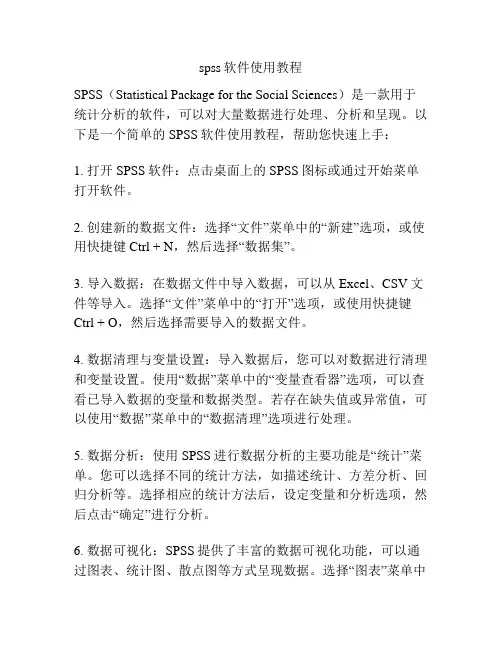
spss软件使用教程SPSS(Statistical Package for the Social Sciences)是一款用于统计分析的软件,可以对大量数据进行处理、分析和呈现。
以下是一个简单的SPSS软件使用教程,帮助您快速上手:1. 打开SPSS软件:点击桌面上的SPSS图标或通过开始菜单打开软件。
2. 创建新的数据文件:选择“文件”菜单中的“新建”选项,或使用快捷键Ctrl + N,然后选择“数据集”。
3. 导入数据:在数据文件中导入数据,可以从Excel、CSV文件等导入。
选择“文件”菜单中的“打开”选项,或使用快捷键Ctrl + O,然后选择需要导入的数据文件。
4. 数据清理与变量设置:导入数据后,您可以对数据进行清理和变量设置。
使用“数据”菜单中的“变量查看器”选项,可以查看已导入数据的变量和数据类型。
若存在缺失值或异常值,可以使用“数据”菜单中的“数据清理”选项进行处理。
5. 数据分析:使用SPSS进行数据分析的主要功能是“统计”菜单。
您可以选择不同的统计方法,如描述统计、方差分析、回归分析等。
选择相应的统计方法后,设定变量和分析选项,然后点击“确定”进行分析。
6. 数据可视化:SPSS提供了丰富的数据可视化功能,可以通过图表、统计图、散点图等方式呈现数据。
选择“图表”菜单中的“创建”选项,选择所需的图表类型,然后指定变量和数据类型。
7. 输出结果:分析完成后,您可以查看并保存分析结果。
选择“窗口”菜单中的“输出”选项,可以查看结果,也可以导出为PDF、Excel等格式。
8. 存储与使用分析模板:您可以保存自己常用的分析和设置为模板,以便日后使用。
选择“文件”菜单中的“存储”选项,保存当前工作为模板文件。
以上是SPSS软件的基本使用教程,希望能帮助您快速上手该软件。
记住,熟能生巧,多实践和尝试,您将掌握更多的数据分析技能。

SPSS使用说明引言概述:SPSS(StatisticalPackagefortheSocialSciences)是一款广泛应用于社会科学研究领域的统计分析软件。
它提供了丰富的数据处理和分析功能,能够帮助研究人员从大量数据中提取有用的信息。
本文将详细介绍SPSS的使用方法,包括数据导入、数据清洗、数据分析和结果解释等方面。
正文内容:大点1:数据导入小点1:准备数据文件小点2:导入Excel数据文件小点3:导入文本数据文件小点4:导入其他常见格式数据文件小点5:检查数据导入结果大点2:数据清洗小点1:检查数据完整性小点2:处理缺失值小点3:处理异常值小点4:数据转换与重编码小点5:变量标准化和归一化大点3:数据分析小点1:描述统计分析小点2:t检验和方差分析小点3:相关分析小点4:回归分析小点5:聚类分析大点4:结果解释小点1:结果展示表格小点2:结果图表绘制小点3:结果解释原则小点4:结果报告撰写小点5:结果可视化呈现大点5:高级应用小点1:因子分析小点2:结构方程模型小点3:非参数检验小点4:时间序列分析小点5:多重比较和修正总结:通过本文的介绍,我们了解了SPSS的基本使用方法和功能。
首先是数据导入,包括准备数据文件和导入不同格式的数据文件。
然后是数据清洗,将数据进行完整性检查、处理缺失值和异常值,并进行数据转换和重编码。
接下来是数据分析,包括描述统计分析、假设检验和回归分析等。
在结果解释方面,我们介绍了结果展示和解释的原则,并提到了结果报告撰写和可视化呈现。
我们还简要介绍了SPSS的高级应用,如因子分析、结构方程模型和非参数检验等。
通过学习SPSS的使用方法,研究人员可以更好地进行数据处理和分析,从而得出准确和可靠的研究结果。
SPSS作为一款功能强大的统计分析软件,可以大大提高数据分析的效率和准确性,帮助研究人员更好地理解和解释数据。
在今后的研究工作中,我们鼓励广大研究人员深入学习和掌握SPSS的各种功能,以提升研究水平和质量。
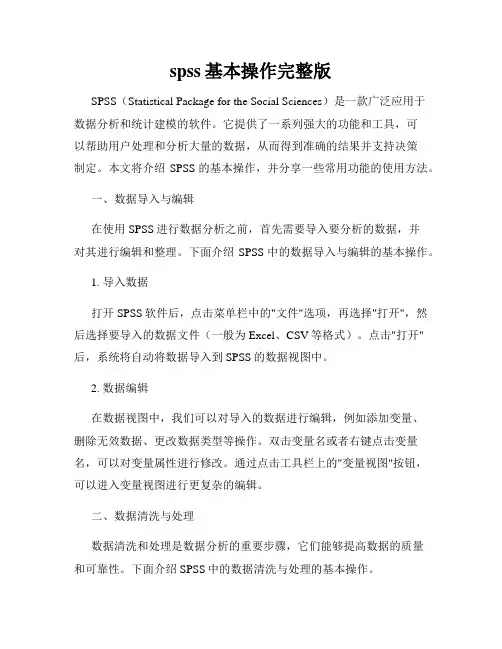
spss基本操作完整版SPSS(Statistical Package for the Social Sciences)是一款广泛应用于数据分析和统计建模的软件。
它提供了一系列强大的功能和工具,可以帮助用户处理和分析大量的数据,从而得到准确的结果并支持决策制定。
本文将介绍SPSS的基本操作,并分享一些常用功能的使用方法。
一、数据导入与编辑在使用SPSS进行数据分析之前,首先需要导入要分析的数据,并对其进行编辑和整理。
下面介绍SPSS中的数据导入与编辑的基本操作。
1. 导入数据打开SPSS软件后,点击菜单栏中的"文件"选项,再选择"打开",然后选择要导入的数据文件(一般为Excel、CSV等格式)。
点击"打开"后,系统将自动将数据导入到SPSS的数据视图中。
2. 数据编辑在数据视图中,我们可以对导入的数据进行编辑,例如添加变量、删除无效数据、更改数据类型等操作。
双击变量名或者右键点击变量名,可以对变量属性进行修改。
通过点击工具栏上的"变量视图"按钮,可以进入变量视图进行更复杂的编辑。
二、数据清洗与处理数据清洗和处理是数据分析的重要步骤,它们能够提高数据的质量和可靠性。
下面介绍SPSS中的数据清洗与处理的基本操作。
1. 缺失值处理在实际的数据分析过程中,往往会遇到一些数据缺失的情况。
SPSS 提供了处理缺失值的功能,例如可以使用平均值或众数填补缺失值,也可以剔除含有缺失值的样本。
2. 数据筛选与排序当数据量较大时,我们通常需要根据一定的条件筛选出符合要求的数据进行分析。
SPSS提供了数据筛选和排序的功能,可以按照指定的条件筛选数据,并可以按照某个或多个变量进行数据排序。
三、统计分析SPSS作为统计分析的重要工具,提供了丰富的统计分析功能,下面介绍部分常用的统计分析方法。
1. 描述统计描述统计是对数据进行整体概述的统计方法,包括计数、求和、平均值、中位数、标准差、最大值、最小值等指标。
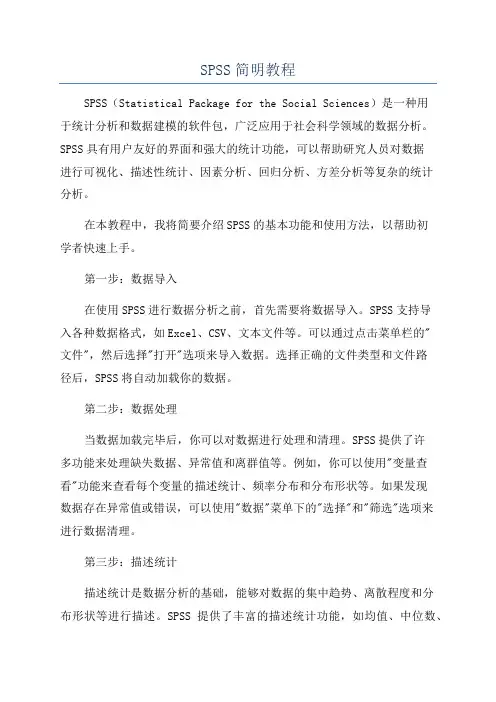
SPSS简明教程SPSS(Statistical Package for the Social Sciences)是一种用于统计分析和数据建模的软件包,广泛应用于社会科学领域的数据分析。
SPSS具有用户友好的界面和强大的统计功能,可以帮助研究人员对数据进行可视化、描述性统计、因素分析、回归分析、方差分析等复杂的统计分析。
在本教程中,我将简要介绍SPSS的基本功能和使用方法,以帮助初学者快速上手。
第一步:数据导入在使用SPSS进行数据分析之前,首先需要将数据导入。
SPSS支持导入各种数据格式,如Excel、CSV、文本文件等。
可以通过点击菜单栏的"文件",然后选择"打开"选项来导入数据。
选择正确的文件类型和文件路径后,SPSS将自动加载你的数据。
第二步:数据处理当数据加载完毕后,你可以对数据进行处理和清理。
SPSS提供了许多功能来处理缺失数据、异常值和离群值等。
例如,你可以使用"变量查看"功能来查看每个变量的描述统计、频率分布和分布形状等。
如果发现数据存在异常值或错误,可以使用"数据"菜单下的"选择"和"筛选"选项来进行数据清理。
第三步:描述统计描述统计是数据分析的基础,能够对数据的集中趋势、离散程度和分布形状等进行描述。
SPSS提供了丰富的描述统计功能,如均值、中位数、标准差、百分位数等。
你可以通过"统计"菜单下的"描述统计"选项来获取你感兴趣的统计结果。
第四步:数据可视化第五步:推断统计推断统计是用于从样本数据中推断总体特征的统计方法。
SPSS提供了广泛的推断统计功能,如t检验、方差分析、相关分析、回归分析等。
你可以通过"统计"菜单下的各种选项来执行你感兴趣的推断统计方法,并获取相关的统计结果。
第六步:数据建模数据建模是在数据之间建立统计模型,并利用模型进行预测和推断的过程。

SPSS使用说明书t检验t检验主要是对两组类别,如性别等方面的差异进行分析的工具。
一、社会支持、工作压力、控制源、工作满意度的性别差异1、进入analysis> campare means> independent-sample T test2、输入变量名,其中结果变量(在本研究中主要是工作压力,工作满意度和控制源和社会支持)输入到test Variable(s)中,可以将所有结果变量同时输入,也可以将依次输入。
性别作为分类变量输入到Grouping V ariable 中,然后揿defeind groups键。
3、你再输入数据时如果男性输入为1,女性为2,则输入数据1、2分别代表男和女。
然后揿Continue键。
4、出现如下图形后,揿OK键,则出现统计结果5、统计结果包括两个表格,第一个表格如下。
这个表格说明的是每个结果变量的数据信息,以时间应激为例,性别分别用1和2表示;N 表示调查的人数,其中男性67人,女性30人;Mean 表示在时间应激量表上的得分情况,其中男性的平均分为23.87,女性的平均分为21.63;Std. Deviation 表示标准差,男性得分的标准差为4.988。
女性的得分标准差为5.048。
Group Statistics6723.87 4.988.6093021.63 5.048.9226714.97 4.000.4893014.17 3.887.71067 3.39 2.546.31130 3.97 2.659.48567 6.69 2.846.348307.37 2.834.5176712.15 2.009.2453012.43 2.096.3836733.1910.125 1.2373044.0714.326 2.6166719.259.697 1.1853019.17 5.299.9676758.4819.611 2.3963069.2319.372 3.5376711.21 4.956.6053013.404.538.829性别121212121212121212时间应激焦虑上司支持同事支持家人朋友内在满意外在满意整体满意内外倾向N Mean Std. DeviationStd. Error Mean2、输入变量名,其中结果变量(在本研究中主要是工作压力,工作满意度和控制源和社会支持)输入到test Variable(s)中,可以将所有结果变量同时输入,也可以将依次输入。
spss使用教程SPSS使用教程SPSS(Statistical Package for the Social Sciences)是一款常用的统计分析软件。
它提供了丰富的数据分析功能,可以帮助我们进行数据清洗、统计描述、假设检验、回归分析、因子分析等各种统计分析任务。
下面是一个简单的SPSS使用教程,帮助你快速上手SPSS。
1. 新建数据集打开SPSS软件,点击"File"-"New"-"Data"来新建一个数据集。
可以选择手动输入数据,也可以将已有的数据文件导入。
2. 数据清洗在数据集中,经常会遇到缺失值、异常值等问题,需要进行数据清洗。
在SPSS中,可以使用"Transform"-"Recode"命令来处理缺失值,使用"Analyze"-"Descriptive Statistics"命令来识别和处理异常值。
3. 数据分析SPSS提供了丰富的数据分析功能。
以下是一些常用的数据分析任务及对应的SPSS命令:- 统计描述:使用"Analyze"-"Descriptive Statistics"命令来计算变量的均值、标准差、最小值、最大值等统计指标。
- 假设检验:使用"Analyze"-"Compare Means"命令来进行独立样本t检验、配对样本t检验等假设检验。
- 回归分析:使用"Analyze"-"Regression"命令来进行线性回归分析,探索变量之间的关系。
- 因子分析:使用"Analyze"-"Dimension Reduction"-"Factor"命令来进行因子分析,提取出潜在的因子结构。
SPSS统计分析详细操作指南在当今的数据驱动时代,掌握有效的数据分析工具对于研究人员、学生、企业决策者等来说至关重要。
SPSS(Statistical Package for the Social Sciences)作为一款功能强大且广泛应用的统计分析软件,能够帮助我们从海量的数据中提取有价值的信息。
接下来,将为您详细介绍 SPSS 的操作指南。
一、软件安装与界面认识首先,您需要获取 SPSS 软件的安装包,可以从官方网站或其他可靠渠道下载。
安装过程相对简单,按照提示逐步进行即可。
成功安装后打开 SPSS,您会看到一个简洁直观的界面。
主要包括菜单栏、工具栏、数据视图窗口和变量视图窗口。
数据视图窗口用于输入和编辑数据,每一行代表一个观测值,每一列代表一个变量。
变量视图窗口则用于定义变量的属性,如名称、类型、标签等。
二、数据输入与导入SPSS 支持手动输入数据和导入外部数据文件。
如果数据量较小,您可以直接在数据视图窗口中逐行逐列输入数据。
对于已有数据文件,SPSS 可以导入多种格式,如 Excel 文件(xls 或xlsx)、文本文件(txt 或csv)等。
通过菜单栏中的“文件”“打开”“数据”选择相应的文件类型,并按照向导进行操作即可完成数据导入。
三、数据预处理在进行正式的统计分析之前,通常需要对数据进行预处理,以确保数据的质量和适用性。
1、缺失值处理检查数据中是否存在缺失值。
SPSS 提供了多种处理缺失值的方法,如删除包含缺失值的观测、用均值或中位数等替代缺失值等。
2、数据标准化为了消除不同变量量纲的影响,可以对数据进行标准化处理。
SPSS 中有相应的功能可以实现这一操作。
3、变量重新编码有时需要对变量进行重新编码,例如将连续变量转换为分类变量,或者对分类变量的类别进行重新定义。
四、描述性统计分析描述性统计分析可以帮助我们了解数据的基本特征,如均值、中位数、标准差、最小值、最大值等。
在菜单栏中选择“分析”“描述统计”“描述”,将需要分析的变量选入变量框,点击“确定”即可得到描述性统计结果。
SPSS入门软件操作资料SPSS是一款常用的统计分析软件,可以用来进行数据清理、数据处理和数据分析。
以下是SPSS入门软件操作资料,帮助您快速入门和使用SPSS。
第一部分:数据准备和导入1.打开SPSS软件,选择“新建”创建一个新的数据文件。
2.在新建的数据文件中,点击菜单栏上的“变量视图”,在表格中输入变量名称和变量类型。
3.在输入变量名称和变量类型后,点击菜单栏上的“数据视图”,在表格中输入实际数据。
第二部分:数据清理和检查1.缺失值处理:在数据视图中,选中需要处理的变量,点击菜单栏上的“转换”,选择“缺失值”,然后选择相应的处理方法。
2.异常值处理:在数据视图中,选中需要处理的变量,点击菜单栏上的“转换”,选择“异常值”,然后选择相应的处理方法。
3.数据检查:在数据视图中,点击菜单栏上的“分析”,选择“描述性统计”,选择需要进行统计描述的变量。
第三部分:数据分析1.描述统计:在数据视图中,点击菜单栏上的“分析”,选择“描述性统计”,然后选择需要进行统计描述的变量。
2.相关分析:在数据视图中,点击菜单栏上的“分析”,选择“相关”,然后选择需要进行相关分析的变量。
3.t检验:在数据视图中,点击菜单栏上的“分析”,选择“比较手段”,然后选择“独立样本t检验”或“配对样本t检验”,根据需要选择相关变量。
4.方差分析:在数据视图中,点击菜单栏上的“分析”,选择“方差”,然后选择“单因素方差分析”或“多因素方差分析”,根据需要选择相关变量。
5.回归分析:在数据视图中,点击菜单栏上的“分析”,选择“回归”,然后选择需要进行回归分析的自变量和因变量。
第四部分:结果输出1.结果输出:在分析结果窗口中,可以查看分析结果的表格、图表和统计描述。
2.结果保存:在分析结果窗口中,点击菜单栏上的“文件”,选择“另存为”,选择保存的文件格式和保存的位置。
第五部分:其他操作1.数据转换:在数据视图中,点击菜单栏上的“转换”,选择需要进行的数据转换方法,例如计算新变量、变量转化等。
SPSS简易使用手册屏师初教系陈正昌编壹、数据从哪里来?一、政府统计资料:例如教育部出版之教育统计、内政部之台闽人口统计、法务部之犯罪状况及其分析、主计处之社会指标……,有部分统计数据也放在网络上,可以直接下载。
二、现成调查数据库:台湾社会变迁数据库。
三、他人研究后发表之结果,这可以用来进行整合分析(meta analysis)或次层分析(secondary analysis)。
中央研究院调查研究中心近年来积极汇整各种调查研究数据,研究者可以提出研究计划向其申请或直接在网络上下载。
四、实验后所得数据。
五、自行使用调查法(面谈、电访,或问卷) 所得之资料。
贰、现成数据如何读入?一、在「档案」的选单下选择「开启旧文件」中之「数据」。
二、内定为SPSS之系统文件,选择所需档案即可。
三、SPSS也可以开启Excel或dBase等软件之数据文件。
四、E xcel数据文件如果第一列有变量名称,则应勾选「从数据第一列开始读取变量名称」。
参、如何自行输入数据一、先建立编码簿(codebook)变量名称变数批注变数性质资料性质字段数选项数值说明sex 性别名义变数字符串 1.0 M:男W:女area 地区名义变数数字 1.0 1:北部2:中部3:南部4:东部age 年龄量尺变数数字 2.0year 教学年资次序变数数字 2.0 1:5年以下2:6~10年3:11~20年4:21年以上a1-1 薪资满意度量尺变数数字 1.0 1:很不满2:不满意3:满意4:很满意a1-2 环境满意度量尺变数数字 1.0 1:很不满2:不满意3:满意4:很满意b1-1 进修意愿量尺变数数字 1.0 1.很不符2:不符合3:符合4:很符合b1-2 留职意愿量尺变数数字 1.0 1.很不符2:不符合3:符合4:很符合height 身高量尺变数数字 5.1weight 体重量尺变数数字 4.1二、在SPSS中选择「输入数据」三、在「变量检视」窗口中输入变量名称,并选择变量类型四、对「变数」及「数值」加以批注五、如果有许多变量的数值定义相同,可以用「复制」及「贴上」的方式处理。
六、如果遗漏值(missing value)有两种以上不同意义,最好加以界定,不然,就直接空白即可七、依次输入数据:横向输入,非直向输入肆、分析前的工作一、检查有无输错,方法一:次数分配表1. 在「分析」选单中选择「描述性统计」之「次数分配表」2. 点选所需变数3. 由报表可看出有一个受访者的数据输入有误 (选项为5),有一个受访者本题未填答留職意願110.011.111.1330.033.344.4220.022.266.7110.011.177.8220.022.2100.0990.0100.0110.010100.0很不符不符合符合很符合5總和有效的系統界定的遺漏遺漏值總和次數百分比有效百分比累積百分比二、检查有无输错,方法二:交叉表1. 在「分析」选单中选择「描述性统计」之「交叉表」2. 选择「横列」及「直行」所需变数3. 结果显示有2个受访者资料可能有误:一位年龄为40,但服务年资为5年以下(有可能是师资班出身);另一位年龄为25,但服务年资为21年以上 (明显有误)。
年齡 * 服務年資 交叉表個數1121111111111111111232310253032354043455060年齡總和5年以下6~10年11~20年21年以上服務年資總和三、反向题之处理1. 在「数据窗口」中选择「转换」选单「重新编码」之「成同一变量」2. 选择所需变量3. 再点选「旧值与新值」4. 依序新增旧值及新值四、变量之计算1. 在「数据窗口」中选择「转换」选单之「计算」2. 自行加入「目标变量」,并完成数值表达式。
五、变量重新分组1. 先对所要重新分组之变量进行次数分配表2. 在「数据窗口」中选择「转换」中「重新编码」之「成不同变量」3. 选择要分组之变量及「输出之新变量」,并点选「旧值与新值」4. 先选择最低值到某一值,定义为第1组5. 再选择从某一值到某一值为第2组6. 接着选择某一值到最高值为第3组伍、图示法一、条形图(bar chart)地區東部南部中部北部個數4.54.03.53.02.52.01.51.0.50.0二、线形图 (line chart)地區東部南部中部北部個數 4.54.03.53.0 2.52.01.51.0.50.0三、圆饼图 (pie chart)1.00 / 10.0%2.00 / 20.0%4.00 / 40.0%3.00 / 30.0%東部南部中部北部四、散布图(scatter plot)薪資滿度意4.54.03.53.02.52.01.51.0.50.0留職意願654321陆、常用单变量统计方法汇整第一变量 (或自变量)质的变数量的变数第 或 二 依 变 变 数数0 图示法、次数分配 描述统计、卡方适合度考验 图示法、描述统计 一个样本t 考验 质的变数 卡方同构型考验 卡方独立性考验 (各种相关) logistic 回归 区别分析 量的变数两个样本t 考验 (独立或相依) 变异数分析(三个样本) 简单相关 简单回归柒、常用单变量统计方法简介一、描述统计1. 选取「描述统计」中之「描述性统计量」2. 选择想要分析的变量3. 在「选项」下有各种统计量4. 报表太宽,可以选「编辑」「SPSS Pivot Table对象」5. 输出报表:各项描述统计量敘述統計99628586.44.752.2425.028-1.232.717.299 1.400個數範圍最小值最大值總和平均數標準差變異數偏態峰度統計量標準誤統計量分量表一有效的 N (完全排除)二、次数分配表1. 选取「分析」中「描述性统计」之「次数分配表」2. 选取所需的统计量数3. 如果需要建立常模,可以选择将观察值分为100等(百分等级)4. 输出报表之一:描述统计及百分位数統計量地區1002.10.312.002.99.99.610.687-.1571.334314211.001.302.003.00有效的遺漏值個數平均數平均數的標準誤中位數眾數標準差變異數偏態偏態的標準誤峰度峰度的標準誤範圍最小值最大值總和25305075百分位數5. 输出报表之二:次数分配表地區327.330.030.0436.440.070.0218.220.090.019.110.0100.01090.9100.019.111100.0北部中部南部東部總和有效的系統界定的遺漏遺漏值總和次數百分比有效百分比累積百分比三、Pearson 积差相关(最好先用散布图看一下两个变量间是否为「直线关系」) 1. 选取「描述统计」中「相关」之「双变数」2. 选取所需之变量(如果是次序变量,则勾选Spearman 等级相关系数)3. 在「选项」下勾选所需统计量4. 输出报表:r=.758, p<.05, n=9相關1.000.758*..01812.00010.0001.333 1.250109.758* 1.000.018.10.00016.0001.250 2.00099Pearson 相關顯著性 (雙尾)叉積平方和共變異數個數Pearson 相關顯著性 (雙尾)叉積平方和共變異數個數環境滿意度留職意願環境滿意度留職意願在顯著水準為0.05 時 (雙尾),相關顯著。
*.四、简单回归1. 选取「分析」中「回归方法」之「线性」2. 选取所需之「自变量」及「依变量」3. 输出报表之一:R 2=.574,表示「环境满意度」可以解释「进修意愿」变异量之57.4%模式摘要.758a .574.513.99模式1R R 平方調過後的R 平方估計的標準誤預測變數:(常數), 環境滿意度a.4. 输出报表之二:F (1,7)=9.431, p<.05,所有自变量可以显著预测依变量變異數分析b9.18419.1849.431.018a6.8167.97416.0008迴歸殘差總和模式1平方和自由度平均平方和F 檢定顯著性預測變數:(常數), 環境滿意度a. 依變數\:留職意願b.5. 输出报表之三:回归方程式,留职意愿=0.918环境满意度+0.347係數a.347.924.375.719.918.299.7583.071.018(常數)環境滿意度模式1 B 之估計值標準誤未標準化係數Beta 分配標準化係數t 顯著性依變數\:留職意願a.五、独立样本t检定1. 选取「比较平均数法」中「独立样本t 检定」2. 指定「依变量」(检定变量)及「自变量」(分组变量,要定义组别)3. 输出报表:F=0.839, p>.05,因此变异数同质。
t=–1.153, df=7, p>.05,因此,性别不同在分量表一的平均得分无不同。
獨立樣本檢定.839.390-1.153-1.1007 5.085.287.321-1.7000-1.70001.4741 1.5460-5.1856-5.65401.7856 2.2540統計量F 檢定顯著性變異數相等的 Levene 檢定t自由度顯著性 (雙尾)平均差異標準誤差異下界上界差異的 95% 信賴區間平均數相等的 t 檢定假設變異數相等不假設變異數相等假設分量表一依變數六、单因子独立样本变异数分析1. 选取「比较平均数法」中之「单因子变异数分析」2. 指定「依变量」及「自变量」3. 在选项中勾选「描述性统计量」及「同构型检定」4. 多重比较一般勾选Scheffé法 (较严、适合细格不等) 或Duncan (较松,适合细格相等)5. 输出报表之一:F (2,6)=2.339, p>.05,符合变异数同构型假设變異數同質性檢定分量表一2.33926.177Levene 統計量分子自由度分母自由度顯著性6. 输出报表之二:ANOVA 之F (2,6)=3.215, p>.05,三个地区教师在分量表一之平均得分无显著差异變異數分析分量表一20.806210.403 3.215.11219.4176 3.23640.2228組間組內總和平方和自由度平均平方和F 檢定顯著性7. 输出报表之三:事后多重比较,如果有显著差异,在平均差异处会加上* 号多重比較依變數: 分量表一2.92 1.37.186-1.497.32-.33 1.64.980-5.60 4.93-2.92 1.37.186-7.32 1.49-3.25 1.56.195-8.25 1.75.33 1.64.980-4.935.603.251.56.195-1.758.25(J) 地區中部南部北部南部北部中部(I) 地區北部中部南部Scheffe 法平均差異 (I-J)標準誤顯著性下界上界95% 信賴區間8. 输出报表之四:同质子集分量表一44.7537.6728.00.08644.7537.6728.00.186地區中部北部南部顯著性中部北部南部顯著性Duncan 檢定a,b Scheffe 法a,b 個數1alpha = .05的子集顯示的是同質子集中組別的平均數。